You can optionally see all frames or a breakdown of the rendering time by toggling the checkboxes All Frames and Lifecycle , respectively.
Как пользоваться Android Studio
Существует несколько способов разработки приложений для Android, но официальным и самым популярным способом является Android Studio. Это официальная среда разработки, созданная в Google, и большинство приложений, которые вы используете каждый день, были разработаны с ее помощью.
Впервые Android Studio была анонсирована на конференции Google I/O в 2013 г., а первая версия вышла в 2014 г. До этого большинство приложений разрабатывалось в Eclipse, который является более общей средой для Java. Android Studio значительно упрощает разработку приложений, но она по-прежнему сложна. Начинающим пользователям приходится изучать много материала, чтобы уверенно пользоваться им.
В этой статье мы объясним, как использовать Android Studio, расскажем о ее основных возможностях и обо всем, что нужно для начала работы. Все максимально упрощено, чтобы вы могли сделать свой первый шаг в разработке Android.
Что такое Android Studio?
Android Studio предоставляет интерфейс для создания приложений и заботится о наиболее сложном управлении файлами. Вы будете использовать Java для программирования своих приложений. Несмотря на автоматизацию, большинство функций приложения вам придется программировать самостоятельно.
В то же время Android Studio предоставляет вам доступ к Android SDK, который является расширением Java, позволяющим приложениям работать на устройстве и использовать его аппаратное обеспечение. Вы можете запускать приложения для тестирования на эмуляторе или непосредственно на телефоне, подключенном к компьютеру. Кроме того, Android Studio предлагает различные подсказки во время кодирования, например, выделяет ошибки.
Установка Android Studio
Для установки Android Studio на Linux можно использовать PPA-репозитории или программу установки с официального сайта, а на Windows доступен полный установщик. Мы уже рассказывали о том, как установить Ubuntu Android Studio в отдельной статье. Настройка android studio перед запуском практически не требуется. Но если вы хотите использовать настоящее устройство Android, вы можете столкнуться с проблемами при работе с ним в Linux. Чтобы избежать их, необходимо создать файл /etc/udev/rules.d/51-android.rules со следующим содержанием:
SUBSYSTEM==»usb», ATTR==»0bb4″, MODE=»0666″, GROUP=»plugdev»
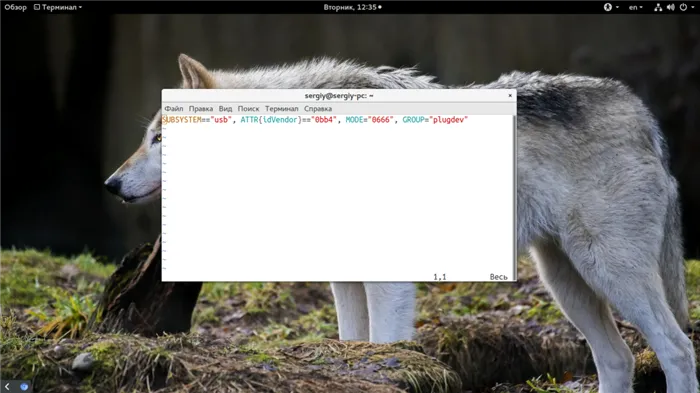
Здесь 0bb4 — это идентификатор производителя устройства, который можно узнать, выполнив команду lsusb:
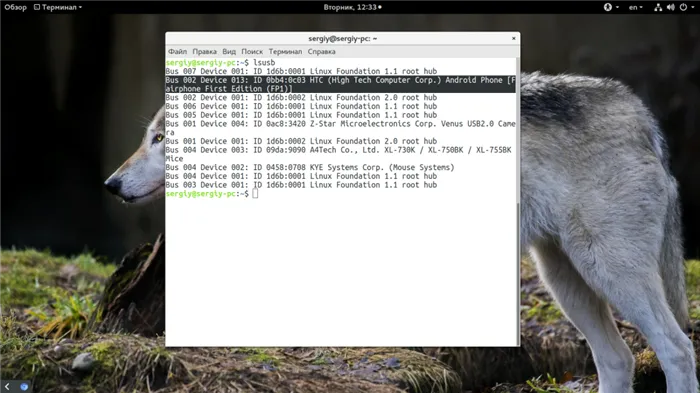
Если он не появился, попробуйте запустить adb devices. После завершения установки вы сможете открыть программу из главного меню:
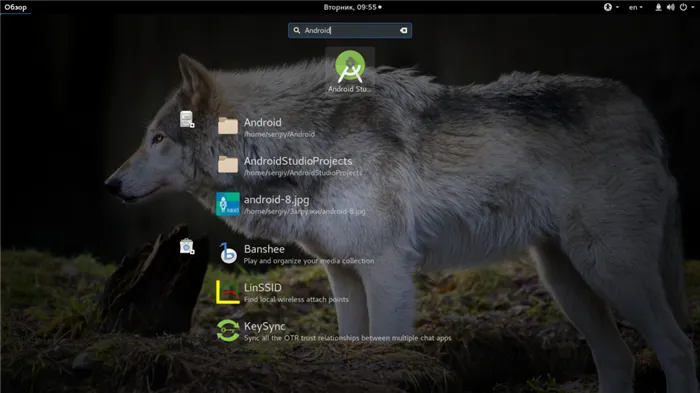
Но мы будем делать это традиционным способом вручную. Без помощи Android Studio, которая, кстати, разбила мой компьютер при первой загрузке. Что я могу сказать, продукт тяжелый.
Как обновить android studio
Мне нужно обновить Android Studio до версии 0.9.9, но когда я нажимаю «Загрузить» (в диалоговом окне обновления), он отправляет меня сюда:
Нет способа автоматического обновления, потому что я даже не знаю, как обновить его вручную.
Кроме того, в диалоговом окне есть такая рекомендация:
Для настройки параметров автоматического обновления обратитесь к диалоговому окну «Обновления» в настройках IDE.
Слово «Обновления» — это ссылка, но она не работает.
12 ответов.
Для этой задачи я рекомендую использовать IDE Android Studio и выбрать автоматическую программу установки вместо сжатого файла.
- В верхнем меню выберите Help →更新を確認する。
- В диалоговом окне Обновления выберите ссылку Обновления, чтобы настроить параметры IDE.
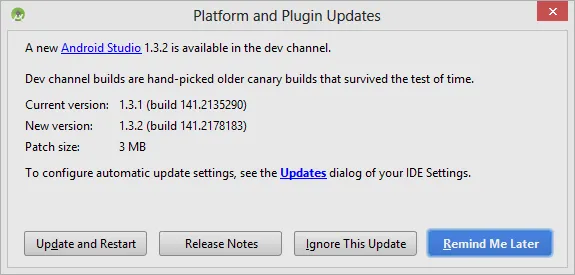
Мы не рекомендуем Бету и Канарские острова
Это нестабильная версия и не является автоматической установкой. Вместо этого в этом случае предоставляется zip-файл.
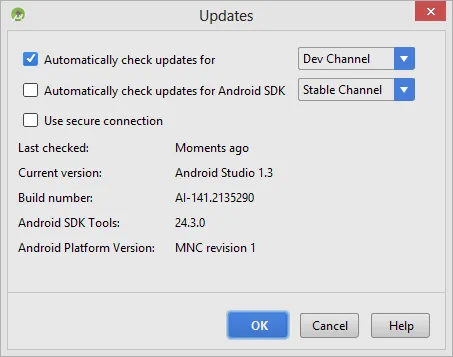
- После завершения установки выберите Обновить и перезапустить, чтобы загрузить EXE-установку.
- Начните установку.
Предупреждение. Эти шаги могут отличаться в зависимости от вашей версии AndroidStudio. Тем не менее, я пытаюсь прояснить свои намерения и надеюсь, что вы уловили идею.
Дополнительная информация: при необходимости проверьте веб-сайт проекта Android Studio@AndroidTools на предмет обновлений до последней версии. Этот сайт кажется более точным, чем другие страницы обновления AndroidTools.
Как обновить Android Studio без новой установки в Ubuntu 14.04?
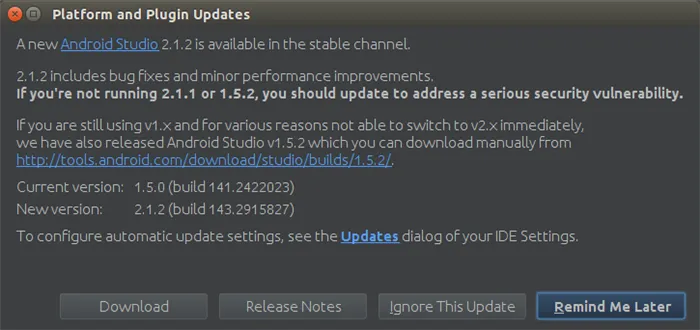
Я хочу обновить AndroidStudio с версии 1.5 до версии 2.1. Я привык просто нажимать кнопку обновления Windows, которая автоматически перезагружается и обновляется. В моем случае нажатие кнопки загрузки приводит меня на страницу, где мне нужно загрузить изображение и установить его вручную. Возможно, есть более простой способ обновления через консоль?
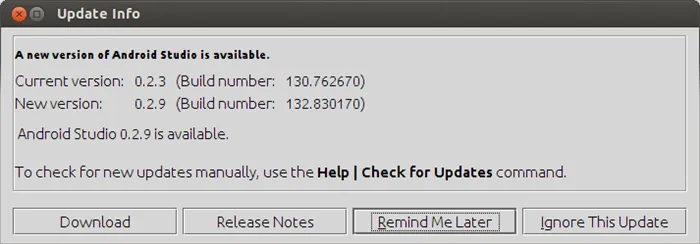
Есть время для обновления Android Studio. При попытке обновления появится следующее диалоговое окно.
Обычно есть опция «Обновить и перезапустить», но не здесь. Единственный вариант — «Загрузить». Это позволит вам повторно загрузить весь пакет, и вы увидите ссылку на номер сборки 130.737825. Как вы можете видеть, он находится перед тем, который у меня уже есть, поэтому не совсем понятно, как это решает проблему?
Мне кажется, что я упускаю очевидное, как я могу поддерживать его в актуальном состоянии?
12 ответов.
Это означает, что текущая версия не может быть автоматически обновлена. Вы должны загрузить новую версию вручную.
У меня была такая же проблема. Я обновил AndroidStudio с версии 1.3 до 1.5. Просто зайдите на сайт.
[Файл->Настройки->Внешний вид и поведение->Системные настройки->Обновить
Затем снова появилась кнопка [Обновить и перезапустить].
Я был на версии 0.4.4 и пытался перейти на 0.5.8. Сначала я думал, что должен сделать это вручную, но нашел решение.
Во-первых, мне нужно было обновить канал разработки до последней версии. Я перешел на эту версию и установил IDE через File->Settings->Update. Это автоматически обновило меня до версии 0.5.2. Затем Android Studio обнаружила сборку версии 0.5.8 и позволила ей автоматически обновиться.
YMMV, и это будет справедливо и для вашей версии, но вы можете попытаться избежать перехода непосредственно с очень старой версии на последнюю сборку Canary Channel.
Я тоже столкнулся с этой проблемой. Я не хотел удалять и переустанавливать программу. Я просто разархивировал загруженные файлы, скопировал и заменил папки bin, lib, licences и plugins в оригинальном пути установки, и все заработало.
Теперь вы можете скачать патч и распаковать его. Запустите файл studio64.exe в директории bin, и вам будет предложено ввести конфигурацию старшей версии. Нажмите на эту опцию, чтобы получить последнюю версию.
Перейдите в меню Справка>Проверить наличие обновлений.
И это сработало для меня — от 1.0 до 1.1.
Выполните следующие действия.
- Сначала загрузите последнюю версию zip-файла с веб-сайта.
- Затем распакуйте его и удалите файлы в папке androidstudio.
- Файлы включаются так же, как и в zip-файл.
- Скопируйте файлы в папку unzip и вставьте их в папку androidstudio
Если кто-то еще использует Ubuntu и имеет такую же проблему. У меня, как обычно, произошел сбой после завершения загрузки патча. Далее, я хотел узнать, что происходит, когда я запускаю AS из консоли (есть значок в меню dash, обычно оттуда). После запуска из консоли он снова нажал на всплывающее информационное окно, и программа запустилась, но внезапно перестала сбоить. Он внезапно спросил, хочу ли я завершить процесс, запущенный в фоновом режиме, и нажал Terminate при установке патча и перезагрузке (обычно это не работает).
При необходимости загрузку можно остановить. Затем нажмите кнопку Готово. Если загрузка SDK останавливается и возникает ошибка, нажмите [Повторить]. Теперь вы готовы к работе с AndroidStudio.
Support for profiling your app
Обнаружение мусора в Android 12 или более поздней версии
На устройствах под управлением Android 12 или более поздней версии отпечаток отображается в разделе Jerky Frames в окне View в профилировщике CPU.
В Android Studio выберите Вид > Панели инструментов > Профили или щелкните Профили на панели инструментов.
[При появлении запроса в диалоговом окне Select Deployment Target выберите устройство, на котором вы хотите развернуть приложение. Если устройство подключено через USB, но не появляется в списке, убедитесь, что отладка USB включена.
Щелкните в любом месте графика ЦП, чтобы открыть профилировщик ЦП.
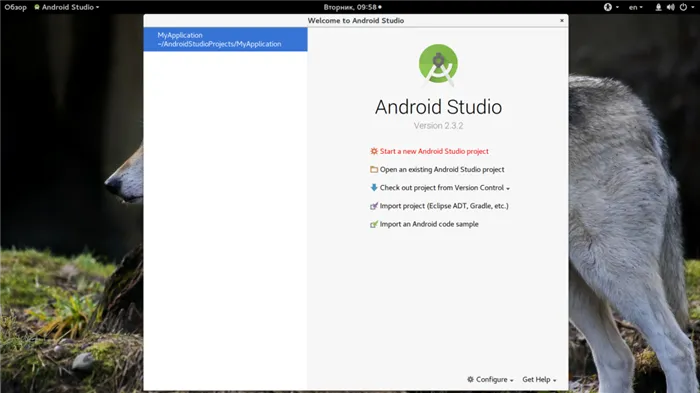
[В разделе «Вид» вы увидите раздел «Нежелательные кадры». По умолчанию профилировщик показывает только проблемные блоки в качестве кандидатов для исследования. Красная секция в каждом кадре указывает, как долго будет длиться кадр после окончания периода рендеринга.
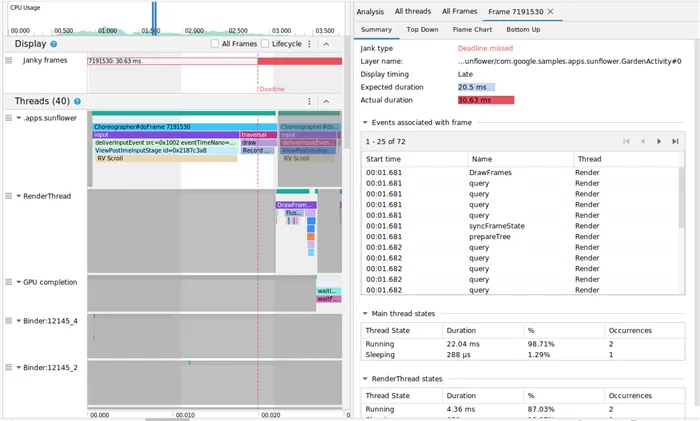
Если вы найдете странную рамку, щелкните по ней. По желанию нажмите M, чтобы настроить зум и фокусировку на выбранном кадре. Соответствующие события выделены в главном потоке: RenderThread и завершение работы GPU.
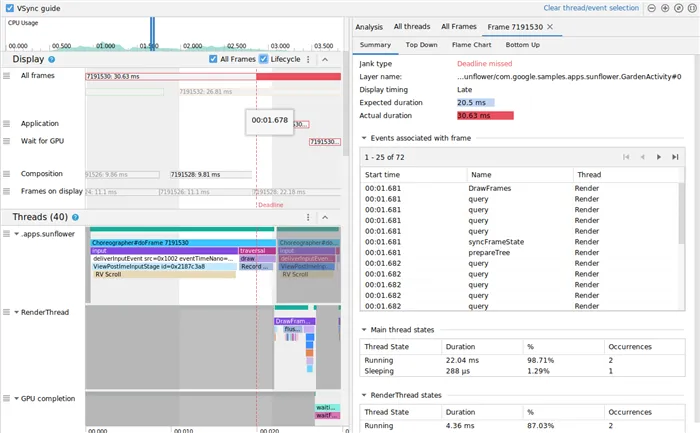
По желанию можно просмотреть разрешение всех кадров или время рендеринга, установив флажки All Frames и Life Cycle соответственно.
Android Gradle plugin and Android Studio compatibility
Система сборки Android Studio основана на Gradle, а дополнение Android Gradle добавляет некоторые специальные возможности для создания Android-приложений. В следующей таблице перечислены версии дополнения AndroidGradle, необходимые для каждой версии AndroidStudio.
If your project is not supported by a specific version of Android Studio, you can still open and update your project using an older version of Android Studio.
| Версия AndroidStudio | Требуемая версия плагина |
|---|---|
| Песец 2020.3.1 | 3.1-7.0 |
| Бамблби| 2021.1.1 | 3.2-7.1 |
| бурундук| 2021.2.1 | 3.2-7.2 |
Информацию о том, что нового появилось в дополнении Android Gradle, можно найти в примечаниях к выпуску дополнения AndroidGradle.
Содержание и примеры кода на этой странице являются предметом лицензии, описанной в лицензии на содержание. Java и OpenJDK являются торговыми марками или зарегистрированными торговыми марками компании Oracle и/или ее филиалов.
В Studio вы можете проверить, сколько устройств в настоящее время поддерживают каждый SDK. Чтобы как можно больше устройств правильно работали с вашим приложением AndroidStudio, выбирайте самую низкую цену. Обратите внимание, однако, что чем ниже минимальный SDK, тем больше проблем может возникнуть в процессе разработки.
Поделитесь в социальных сетях:.
- Нажмите здесь, чтобы поделиться в Twitter (открывается в новом окне)
- Поделитесь своим контентом на Facebook: нажмите здесь. (Открывается в новом окне)
- Нажмите, чтобы поделиться на LinkedIn: нажмите здесь (откроется в новом окне)
- Нажмите, чтобы поделиться записью в Кармане (открывается в новом окне)
- Нажмите, чтобы поделиться в Telegram (открывается в новом окне)
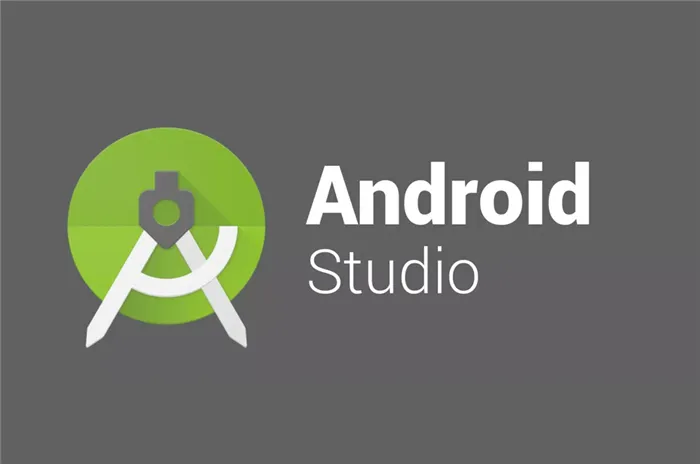
Компания Google выпустила AndroidStudio 3.6, новую версию интегрированной среды разработки (IDE) для разработки программного обеспечения Android. По словам компании, текущее обновление сосредоточено на функциях контроля качества при редактировании и отладке кода.
Android Studio 3.6 — это первое крупное обновление IDE с тех пор, как инициатива ProjectMarble стала уверенно функционировать в AndroidStudio 3.5. Это попытка Google отказаться от добавления основных функций и вместо этого улучшить работу, направленную на повышение производительности. Таким образом, новая версия программы содержит небольшое количество новых функций, но при этом были устранены ошибки и улучшена базовая производительность.
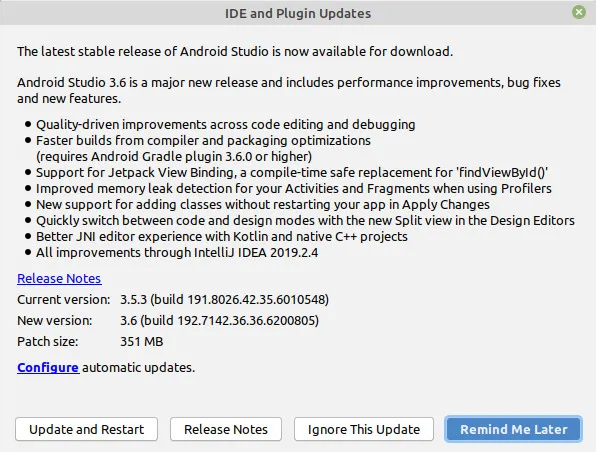
Android Studio 3.6 уже доступна для загрузки с официальной страницы проекта. Если у вас установлена более ранняя версия IDE, вы можете запустить обновление из меню Справка > Проверить наличие обновлений.












